AMD显卡驱动安装 三种方法任你选【图文教程】
AMD显卡即ATI显卡。俗称A卡。搭载AMD公司出品的显示芯片。与NVIDIA齐名,同为世界两 大显 示芯片厂商。很多更换了AMD显卡的朋友不知道AMD显卡驱动安装方法有哪些,下面我们来看看吧。
一、AMD显卡驱动官方安装
1、第一种方法,笔者讲的是如何从AMD官方下载驱动,然后安装,首先进入官网,不知道网址的大家可以百度下,很好找的,进入官网后,看到右侧的“驱动程序和技术支持”
2、点击“驱动程序和技术支持”后,有下拉菜单,选择“驱动程序和下载中心”
3、点击“驱动程序和下载中心”后就可以进入驱动程序的选项页了,这里填写你的显卡的相关信息,不知道的大家可以通过搜索你电脑名称,然后找到显卡的相关信息,如果实在不知道,那就使用下面笔者即将介绍的方法吧
4、填写好显卡的相关信息后,就可以进入驱动的下载页面了
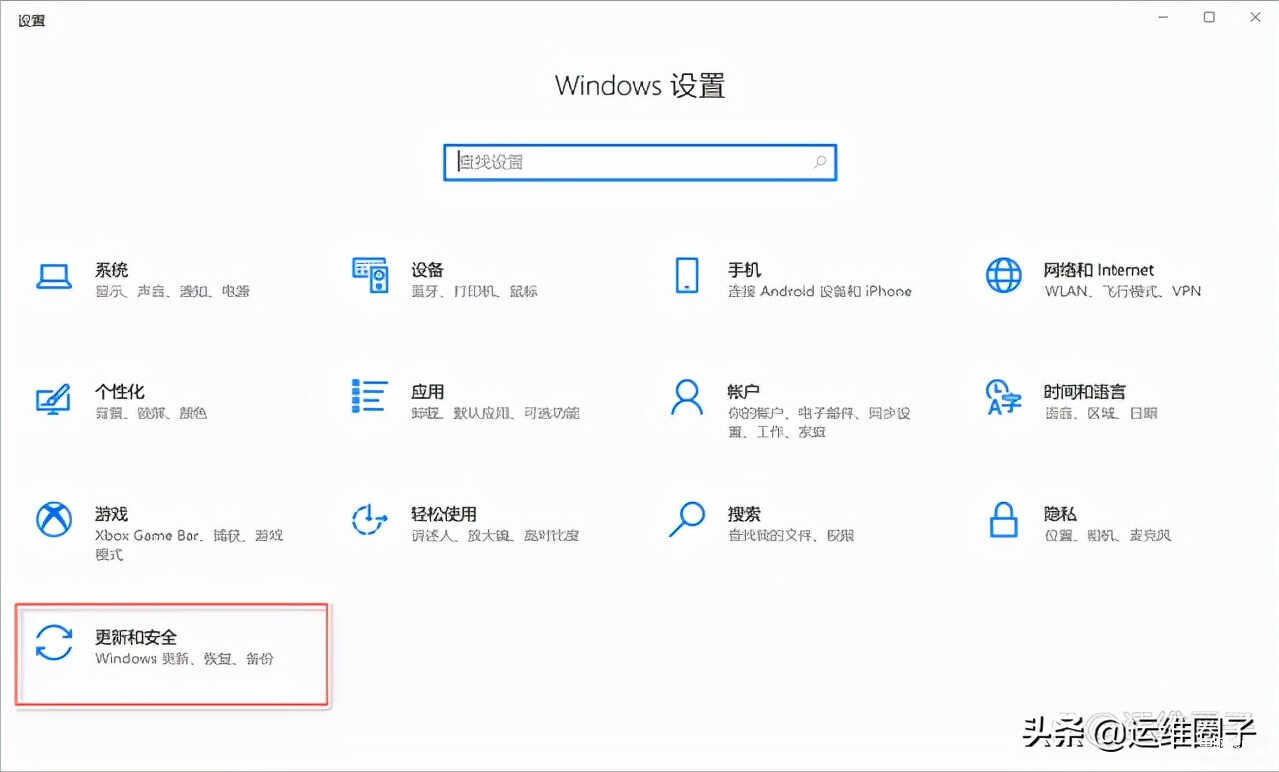
5、下载好后按照一般的软件安装方法来安装即可,安装完成后重启就能顺利的驱动显卡工作了。
二、AMD显卡驱动第三方软件安装
1、这个方法适合一些对电脑不太懂的朋友,像一些女生或者年纪大的人,软件可以自动的帮我们检测显卡的型号,然后自动推荐合适的驱动供我们安装。
2、AMD显卡驱动第三方软件之驱动精灵,笔者使用该类软件的第一款软件,历史比较久了
3、AMD显卡驱动第三方软件之驱动人生,笔者对该软件的最大印象是很有自动化,很人性化的帮我们都装好各种各样的驱动
三、AMD显卡驱动电脑品牌官网安装
如果你是购买电脑整机的,这时候我们可以从电脑品牌官网下载,下面笔者以联想笔记本来演示,首先进入联想官网,然后选择“服务与驱动下载”
点击“服务与驱动下载”后,选择“电脑服务与支持”
这里如果你知道你电脑的型号那就可以直接搜索,不知道的话就先选择你的产品,笔者这里演示的是笔记本,然后进入型号的下拉选择
在这里你可以根据下拉菜单选择好你的电脑型号
选择好后就可以进入电脑型号的相关下载文件了,当然也包含驱动了
点击“驱动下载”后,在下面我们就可以找到显卡驱动的下载了,如下图:
下载好驱动按照一般的软件安装方法安装好后,重启电脑就可以驱动你的显卡了。
以上就是小编为您介绍的AMD显卡驱动安装,希望能够帮助到您。更多关于AMD显卡驱动安装的相关资讯,请继续关注 。








